このチュートリアルでは、Ubuntu22.04LTSにOpenRGBをインストールする方法を紹介します。 ご存じない方のために説明すると、OpenRGBは、メーカーのソフトウェアを必要としないRGB照明制御を制御するために使用される無料のオープンソースソフトウェアです。 このプロジェクトは、複数のハードウェアメーカーの製品をサポートして、不要なWindowsに限定されているプログラムの負荷を軽減することに重点を置いています。
この記事は、少なくともLinuxの基本的な知識があり、シェルの使用方法を知っていること、そして最も重要なこととして、自分のVPSでサイトをホストしていることを前提としています。 インストールは非常に簡単で、rootアカウントで実行していることを前提としています。そうでない場合は、’を追加する必要があります。sudo‘root権限を取得するコマンドに。 Ubuntu 22.04(Jammy Jellyfish)にOpenRGBを段階的にインストールする方法を紹介します。 Ubuntu 22.04や、Linux Mint、Elementary OS、Pop!_OSなどの他のDebianベースのディストリビューションでも同じ手順に従うことができます。
前提条件
- 次のオペレーティングシステムのいずれかを実行しているサーバー:Ubuntu 22.04、20.04、およびLinuxMintなどの他のDebianベースのディストリビューション。
- 潜在的な問題を防ぐために、OSの新規インストールを使用することをお勧めします。
- サーバーへのSSHアクセス(またはデスクトップを使用している場合はターミナルを開く)。
- A
non-root sudo userまたはへのアクセスroot user。 として行動することをお勧めしますnon-root sudo userただし、ルートとして機能するときに注意しないと、システムに害を及ぼす可能性があるためです。
Ubuntu22.04LTSジャミークラゲにOpenRGBをインストールする
手順1.まず、次のコマンドを実行して、すべてのシステムパッケージが最新であることを確認します。 apt ターミナルのコマンド。
sudo apt update sudo apt upgrade sudo apt install wget apt-transport-https gnupg2
ステップ2.Ubuntu22.04にOpenRGBをインストールします。
デフォルトでは、OpenRGBはUbuntu22.04ベースリポジトリでは使用できません。 次に、以下のコマンドを実行して、OBSStudioリポジトリをUbuntuシステムに追加します。
sudo add-apt-repository ppa:thopiekar/openrgb
リポジトリを有効にしたら、次のコマンドを使用して最新バージョンのOpenRGBをインストールします。
sudo apt update sudo apt install openrgb
インストールを確認し、OpenRGBのインストールされたビルドバージョンを確認します。
openrgb --version
ステップ3.Ubuntu22.04でOpenRGBにアクセスする。
Ubuntuシステムに正常にインストールされたら、デスクトップで次のパスを実行してパスを開きます。 Activities -> Show Applications -> OpenRGB または、以下に示すコマンドを使用して、ターミナルから起動します。
openrgb
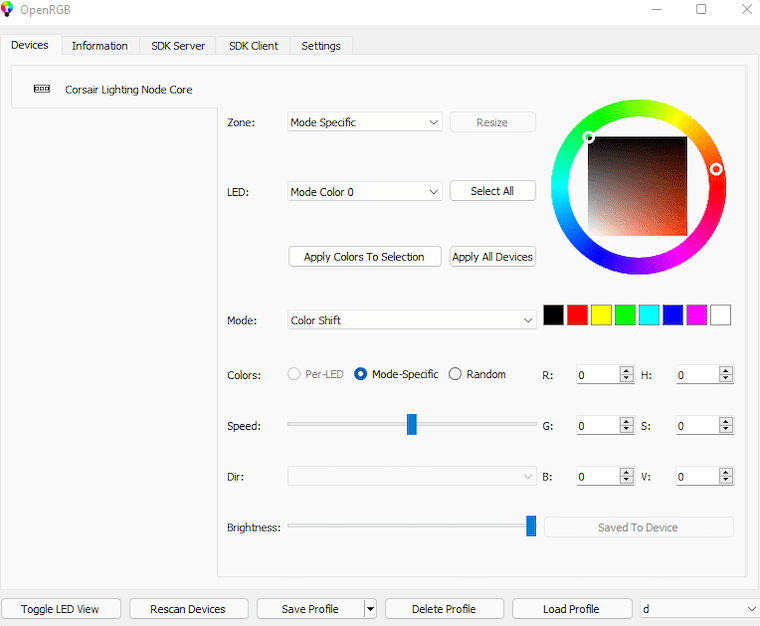
おめでとう! これで、OpenRGBが正常にインストールされました。 このチュートリアルを使用して、Ubuntu 22.04 LTSJammyJellyfishシステムにOpenRGBをインストールしていただきありがとうございます。 追加のヘルプまたは有用な情報については、チェックすることをお勧めします OpenRGBの公式ウェブサイト。
VPSマネージドサービスオファー
The post Ubuntu22.04LTSにOpenRGBをインストールする方法 appeared first on Gamingsym Japan.
